 |
Главная |
В командной панели на вкладке Create в разделе Shapes выбрать сплайн Line
|
из
5.00
|
Создание тел вращения и применение модификаторов в программе 3ds Max.
1. Цель работы. Создание тел вращения, трансформация и модификация объектов
2. Порядок выполнения лабораторной работы состоит из следующих шагов:
- Получить вариант задания у преподавателя.
- На основе варианта задания построить модель трехмерной сцены, используя инструменты пакета 3ds Max (версия 2009) в следующем порядке:
- Создать модель стола с помощью сплайна и модификатора Lathe.
- Создать модели предметов натюрморта с помощью сплайнов и модификаторов.
- Расположить объекты на столе.
- Поставить стандартные источники света (метод треугольника). Отрегулировать источники света. Включить тени (area shadows) у направленных источников света.
- Выполнить визуализацию сцены (меню Renderer).
Продемонстрировать результат преподавателю и оформить отчет.
Таблица 1. Варианты геометрических объектов к лабораторной работе №2
| Тела вращения на основе сплайнов | ||||||||||||||||||||
| Стол | + | + | + | + | + | + | + | + | + | + | + | + | + | + | + | + | + | + | + | + |
| Яблоко | + | + | + | + | + | + | ||||||||||||||
| Груша | + | + | + | + | + | + | ||||||||||||||
| Апельсин | + | + | + | + | + | + | + | |||||||||||||
| Лимон | + | + | + | + | ||||||||||||||||
| Салфетка | + | + | + | + | + | + | + | + | + | + | + | + | + | + | + | + | + | + | + | + |
| Фужер | + | + | + | + | + | + | + | |||||||||||||
| Бокал | + | + | + | + | + | + | + | + | ||||||||||||
| Ваза | + | + | + | + | + | |||||||||||||||
| Тарелка | + | + | + | + | + | + | + | + | + | + | ||||||||||
| Блюдце | + | + | + | + | + | + | + | + | + | + | ||||||||||
| Чашка | + | + | + | + | + | + | + | + | + | + | + | + | + | + | + | + | + | + | + | + |
| Модификаторы | ||||||||||||||||||||
| Lathe | + | + | + | + | + | + | + | + | + | + | + | + | + | + | + | + | + | + | + | + |
| Bevel | + | + | + | + | + | + | + | + | + | + | + | + | + | + | + | + | + | + | + | + |
| Bevel Profile | + | + | + | + | + | + | + | + | + | + | + | + | + | + | + | + | + | + | + | + |
| Ripple | + | + | + | + | + | + | + | |||||||||||||
| Noise | + | + | + | + | + | + | + | |||||||||||||
| Wave | + | + | + | + | + | + | ||||||||||||||
| Sweep | + | + | + | + | + | + | ||||||||||||||
| Bend | + | + | + | + | + | + | + | + | ||||||||||||
| Twist | + | + | + | + | + | |||||||||||||||
| Stretch | + | + | + | + | + | + | + | + | + | |||||||||||
| Skew | + | + | + | + | + | |||||||||||||||
| Lattice | + | + | + | + | + | + | + | + | + | |||||||||||
| Shell | + | + | + | + | + | + | ||||||||||||||
| Taper | + | + | + | |||||||||||||||||
| Squeeze | + | + | + | + | + | + | ||||||||||||||
| Slice | + | + | + |
Пояснения
Пояснения к лабораторной работе №2.
Моделирование стола:
В командной панели на вкладке Create в разделе Shapes выбрать сплайн Line.
На виде Front создать сплайн в форме половины стола (рис.1). Значение координаты Х первой и последней точки равны. Первая и последняя точки типа Corner, остальные – bezier, corner, smooth (рис.2).
* Чтобы изменить тип точки, нужно ее выделить (точка станет красного цвета), затем щелкнуть по ней правой кнопкой мыши и выбрать из контекстного меню нужный тип точки.


Рисунок 1. Рисунок 2.
Выйти из режима создания сплайна нажатием правой кнопки мыши.
В командной панели зайти на вкладку Modify.Из выпадающего списка выбрать модификаторLathe.Он автоматически применится к выбранному сплайну (рис.3).
Далее нужно настроить модификатор. В свитке Parameters (рис.4) выберите выравнивание Align по минимуму, щелкнув по кнопке Min. Включите Weld Core (спаять точки на полюсах). Также может понадобиться включить Flip Normals (развернуть нормали). Количество сегментов при вращении поставить около 60.


Рисунок 3. Рисунок 4.
Создание объектов:
Используя сплайны и модификаторы создать предметы натюрморта и расположить их на столе с помощью инструментов перемещения  , вращения
, вращения  и масштабирования
и масштабирования  , находящихся на панели инструментов.
, находящихся на панели инструментов.
Яблоко:
С помощью сплайна Lineна видеFront создать профиль яблока (рис.5). Значение координаты Х первой и последней точки равны. Первая и последняя точки типа Corner.

Рисунок 5.
Применить к сплайну модификатор Lathe. Настроить его (рис.6).
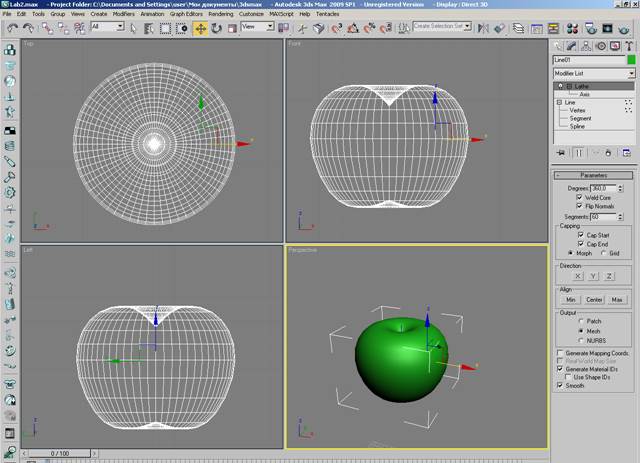
Рисунок 6
Теперь необходимо сделать черенок для яблока.
Для этого сделать цилиндр с помощью стандартного примитива Cylinder. На вкладке Modify выбрать модификатор Bend. Он автоматически применится к выбранному цилиндру (рис.7). Настроить модификатор таким образом, чтобы получился изогнутый черенок (Angle примерно 75, изгиб по оси Z)(рис.8).
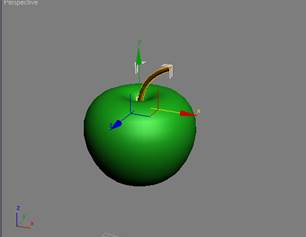

Рисунок 7. Рисунок 8.
Апельсин:
С помощью сплайна Lineна видеFront создать профиль апельсина. Значение координаты Х первой и последней точки равны. Первая и последняя точки типа Corner.
Применить к сплайну модификатор Lathe (рис.9). Настроить его.

Рисунок 9.
Далее нужно создать черенок для апельсина.
Выбрать фигуру Star из перечня Shapes. На виде Top создать star(рис.10).

Рисунок 10.
Применить к форме модификатор Bevel. Настроить модификатор так, чтобы получился черенок (отрегулировать уровни Level 1, Level 2 и Level 3 в свитке Bevel Values) (рис.11).

Рисунок 11.
С помощью масштабирования подобрать подходящий размер черенка, разместить его на апельсине (рис. 12).

Рисунок 12.
Бокал на салфетке:
На виде Front создать профиль бокала (рис.13). Применить к нему модификатор Lathe(рис.14).


Рисунок 13. Рисунок 14.
На виде Top создать Plane (число сегментов по длине и ширине не меньше 10). Применить к плоскости модификатор Noise(рис.15). Настроить его (рис.16). Далее применить к плоскости модификатор Ripple, настроить его таким образом, чтобы получился след от основания бокала (рис.17, 18).
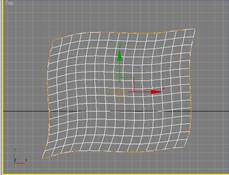

Рисунок 15. Рисунок 16.



Рисунок 17. Рисунок 18. Рисунок 19.
Поставить бокал на салфетку(рис.19).
Чашка:
На виде Top создать плоскую фигуру Star. Параметры подобрать примерно такие, как на рисунке 20.

Рисунок 20.
На виде Front создать профиль будущей чашки (рис.21).


Рисунок 21. Рисунок 22.
Выделить Star, применить к ней модификатор Bevel Profile, щелкнуть по кнопке Pick profile и в любом видовом окне указать на сплайн – профиль чашки. Результат приведен на рисунке 22.
Теперь нужно сделать ручку для чашки. Для этого на виде Top нужно создать сплайн Circle достаточно маленького радиуса, на виде Front создать сплайн - профиль ручки. Применить к профилю ручки модификатор Bevel Profile, щелкнуть по кнопке Pick profile и указать на окружность. Расположить её на чашке сбоку (рис.23).

Рисунок 23.
Чайник:
Создать стандартный Teapot. Применить к нему модификатор Slice, выделить Slice Plan и с помощью инструмента Move передвинуть плоскость на середину чайника. В свитке Slice parameters выбрать Remove top(рис.24). Верхняя часть чайника будет отсечена (рис.25).
Теперь надо создать объем стенкам чайника. Для этого применить к чайнику модификатор Shell.

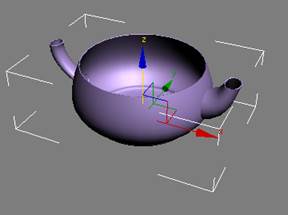
Рисунок 24. Рисунок 25.
Создание композиции:
Расположить созданные предметы на столе и поставить свет.
Визуализируйте сцену на виде Perspective с помощью c помощью команды главного меню Rendering->Render (рис.26).

Рисунок 26.
Содержание отчета
- Титул (название изучаемой темы). Цель работы.
- Исходные данные, соответствующие варианту задания из таблицы 1.
- Описание приемов и инструментов 3Ds Max для построения тел вращения.
- Изображения геометрических объектов в соответствии с заданным вариантом, параметры объектов.
- Описание принципа воздействия на объект и параметры модификаторов, используемых в работе.
- Копии экранов (скриншоты) – результатов визуализации.
- Описание приемов и инструментов 3Ds Max для создания освещения.
- Выводы.
5. Контрольные вопросы
Необходимо ответить на вопросы преподавателя.
|
из
5.00
|
Обсуждение в статье: В командной панели на вкладке Create в разделе Shapes выбрать сплайн Line |
|
Обсуждений еще не было, будьте первым... ↓↓↓ |

Почему 1285321 студент выбрали МегаОбучалку...
Система поиска информации
Мобильная версия сайта
Удобная навигация
Нет шокирующей рекламы

